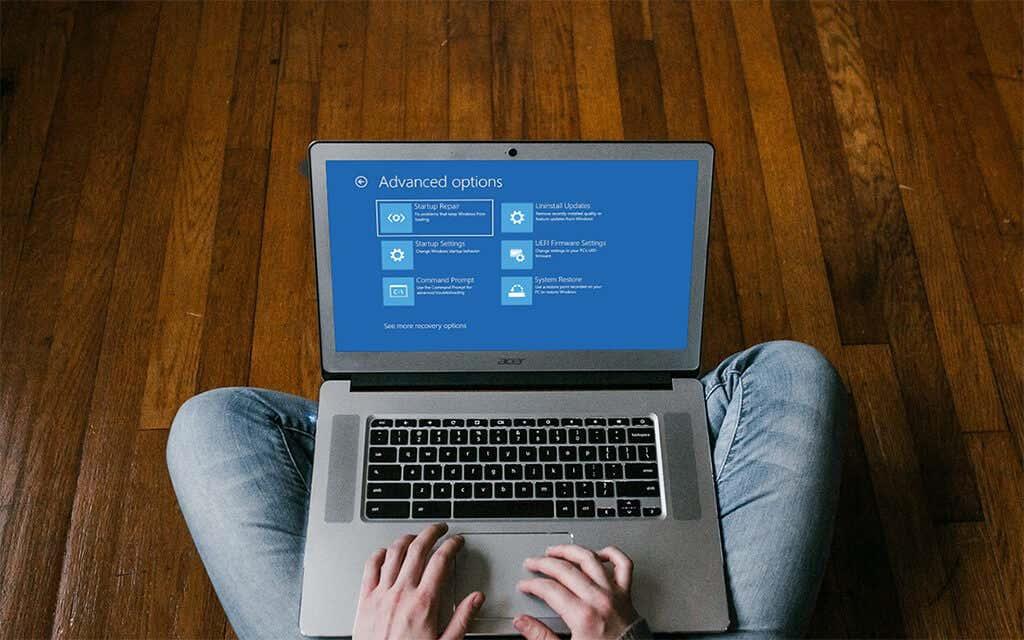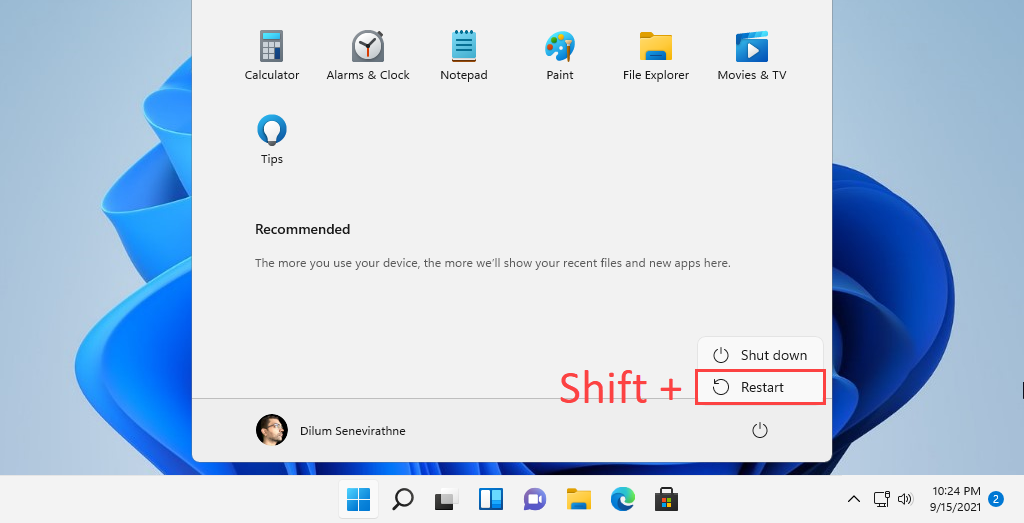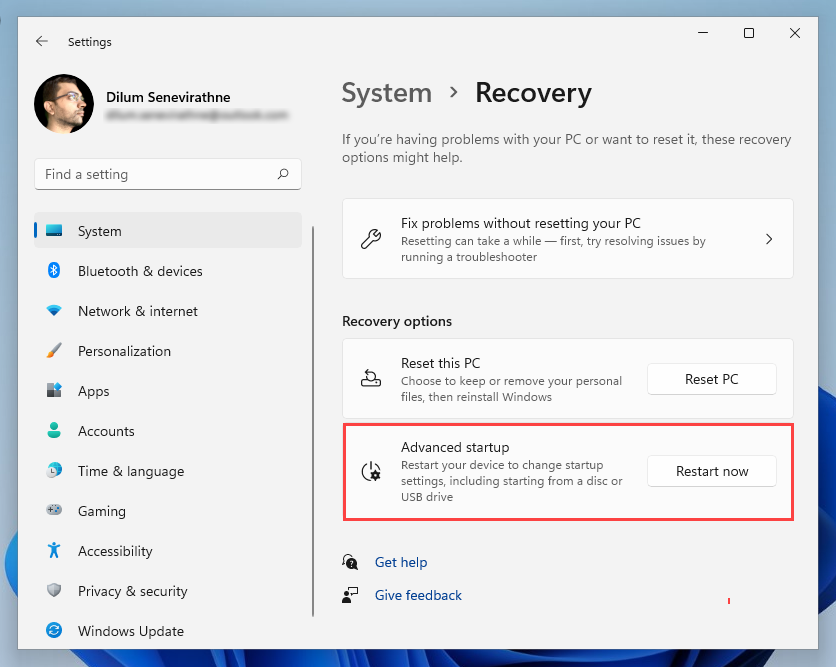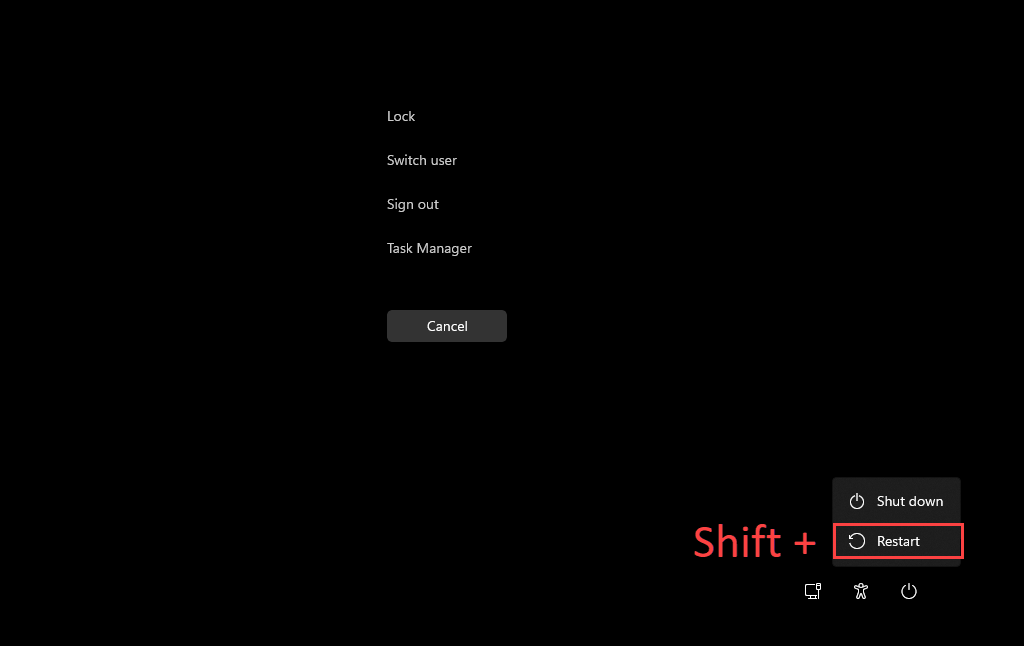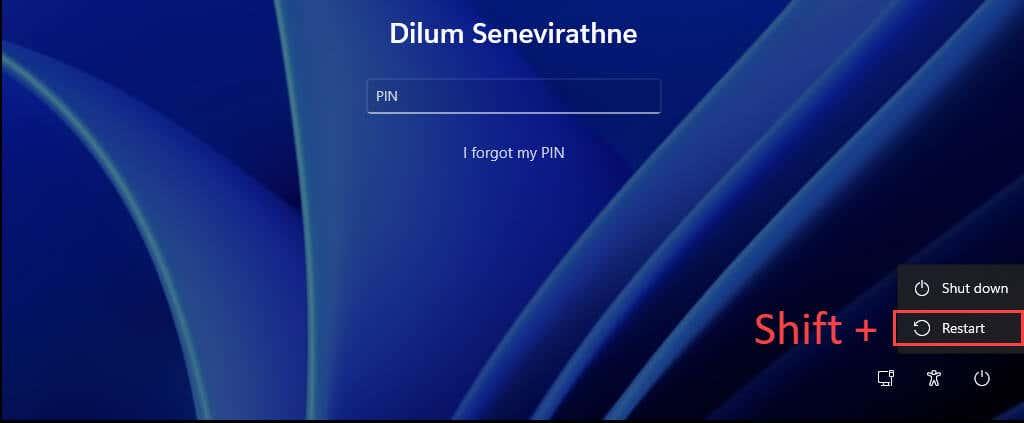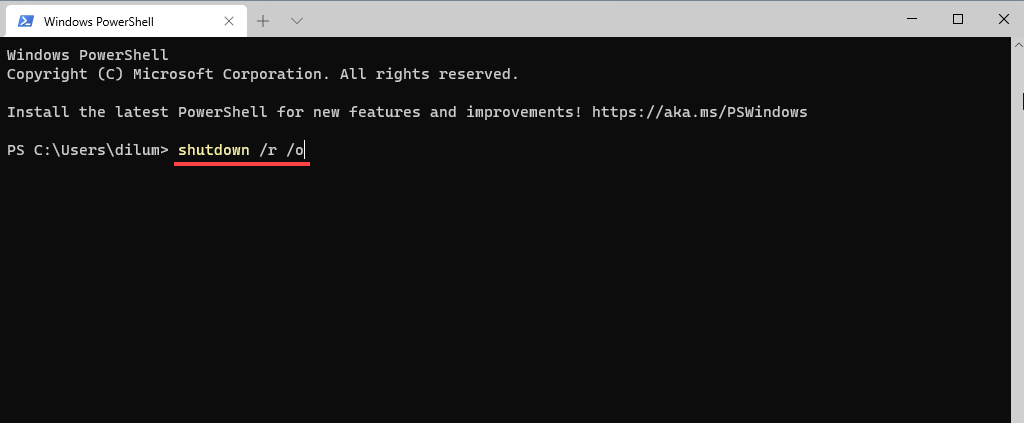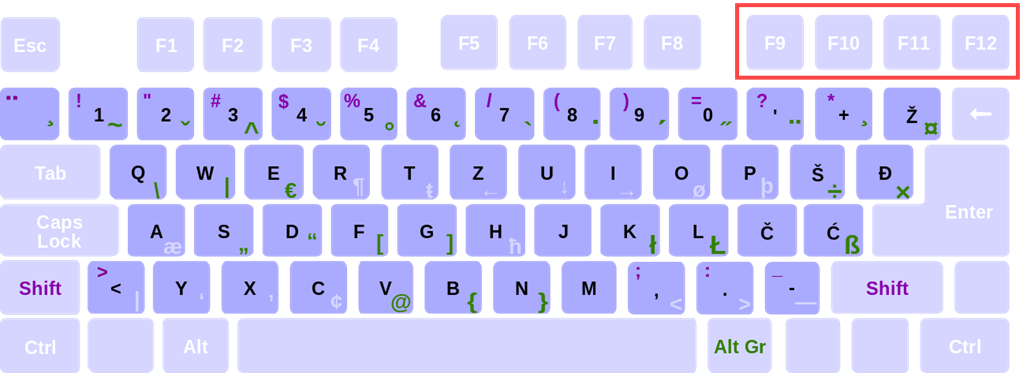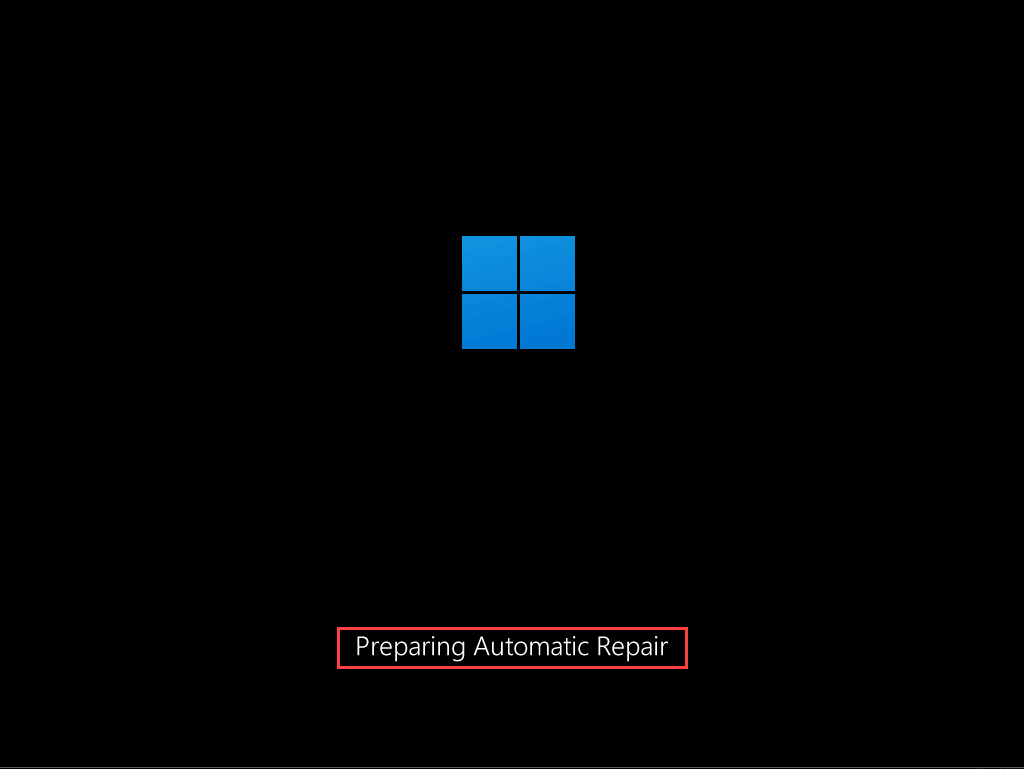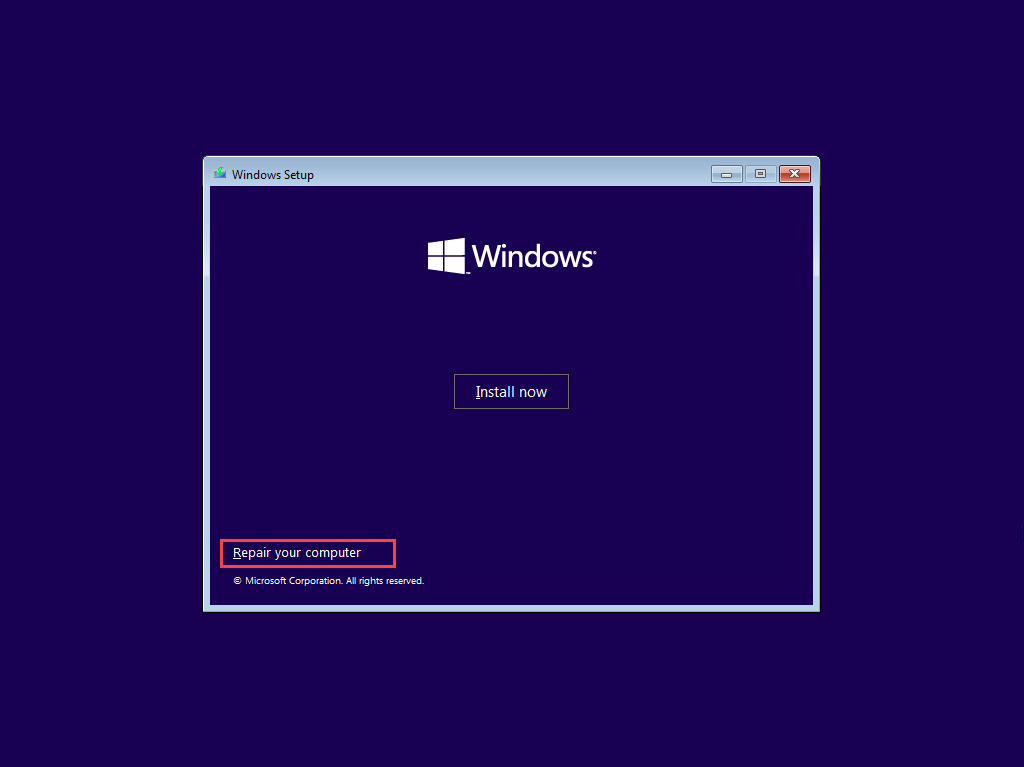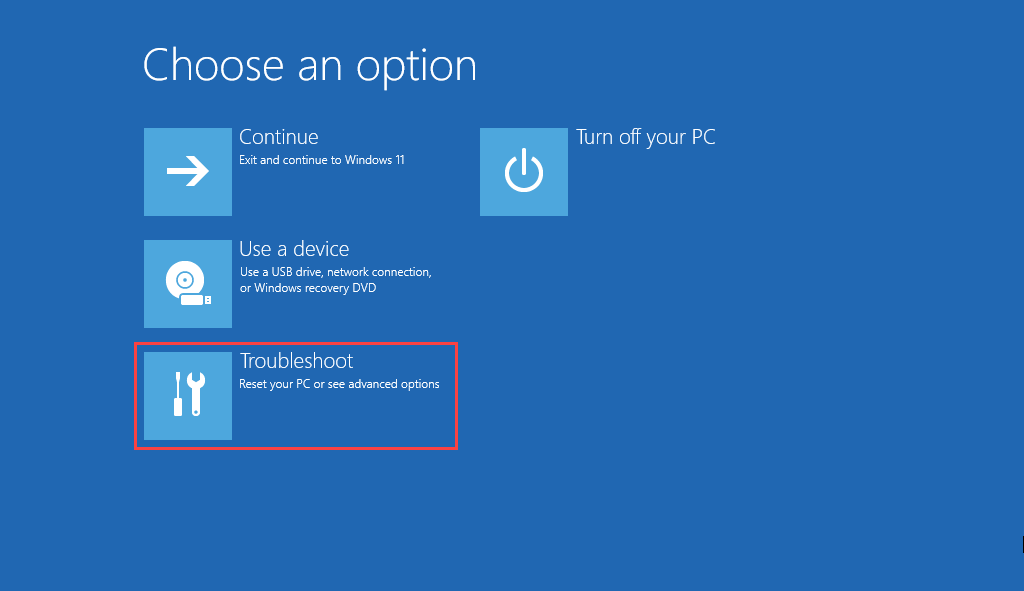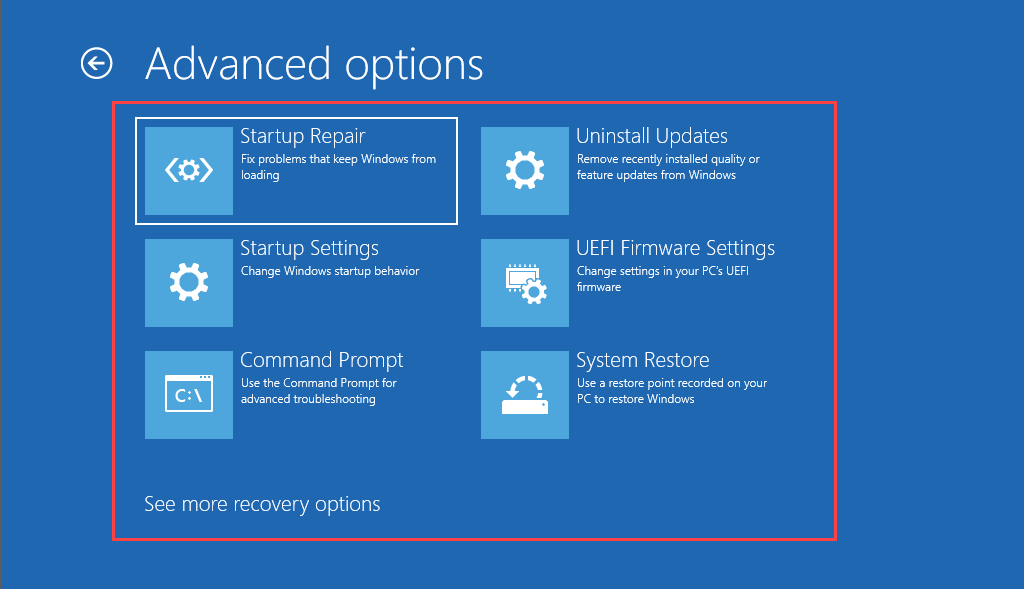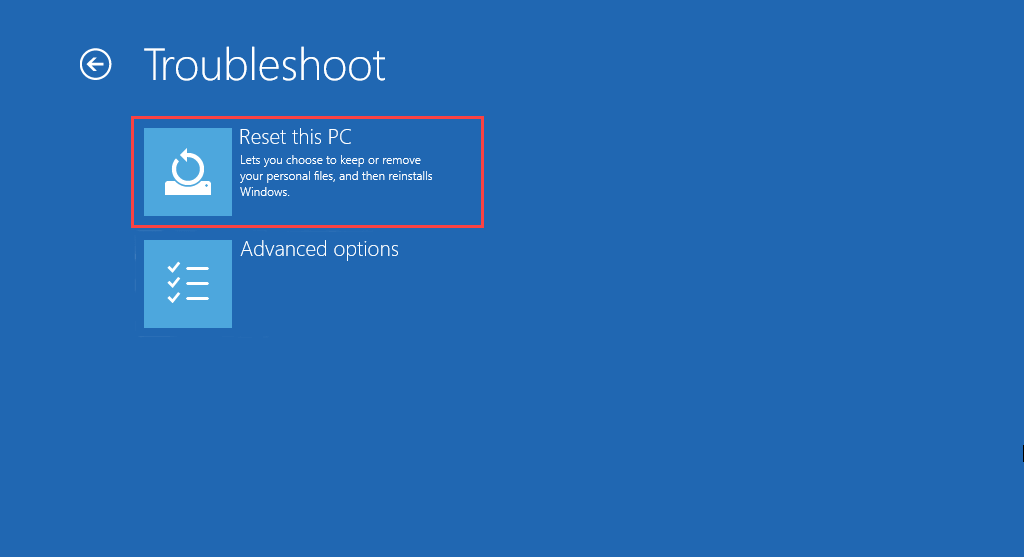عندما تواجه مشكلات متوسطة إلى خطيرة في نظام التشغيل Windows 11 أو Windows 10 ، يمكنك الاعتماد على بيئة استرداد Windows (WinRE) لإصلاحها. يوفر العديد من خيارات الاسترداد التي تتيح لك إجراء عمليات استكشاف الأخطاء وإصلاحها المتقدمة ، من إجراء إصلاحات بدء التشغيل ، وإلغاء تثبيت تحديثات Windows ، وإعادة تعيين نظام التشغيل.
لديك طرق متعددة لتشغيل Windows 11/10 في بيئة استرداد Windows. لكن هذا يعتمد على حالة نظام التشغيل. على سبيل المثال ، هل Windows يعمل؟ أو هل لديك مشكلة حتى في الوصول إلى منطقة سطح المكتب؟ بغض النظر ، لقد غطيت الطرق أدناه.
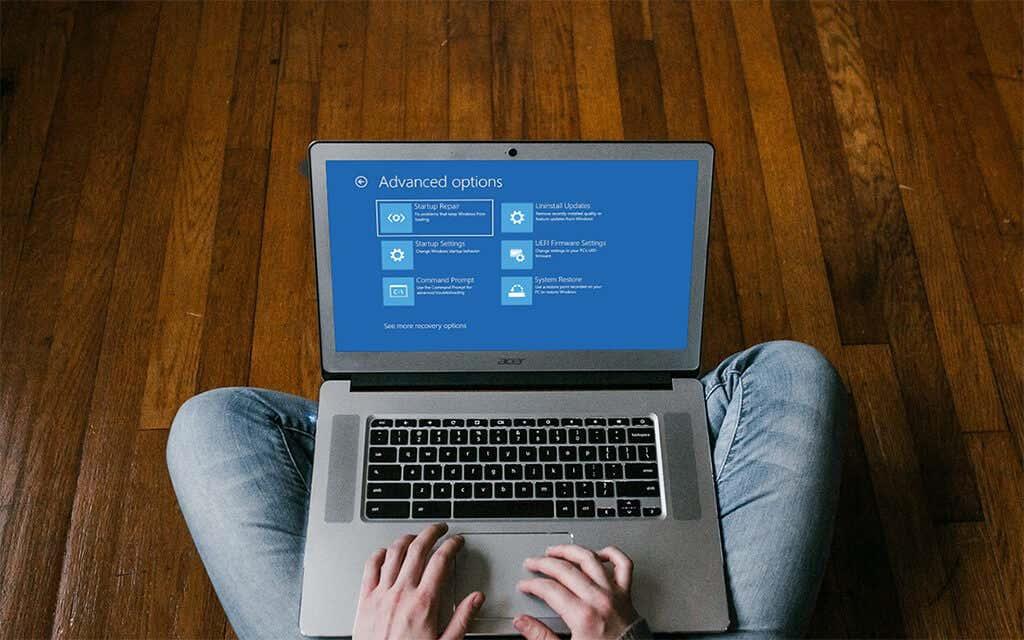
بمجرد التمهيد في بيئة استرداد Windows ، تابع القراءة لمعرفة المزيد حول خيارات استرداد النظام التي يمكنك استخدامها لإصلاح Windows 11/10.
التمهيد عبر قائمة ابدأ
بافتراض أنه يمكنك التمهيد في نظام التشغيل Windows 11 أو Windows 10 ، فإن الطريقة الأكثر ملاءمة للوصول إلى بيئة استرداد Windows هي إعادة تشغيل جهاز الكمبيوتر الخاص بك كالمعتاد عبر قائمة ابدأ .
الشيء الإضافي الوحيد الذي يجب عليك فعله هو الضغط مع الاستمرار على مفتاح Shift أثناء تحديد خيار إعادة التشغيل .
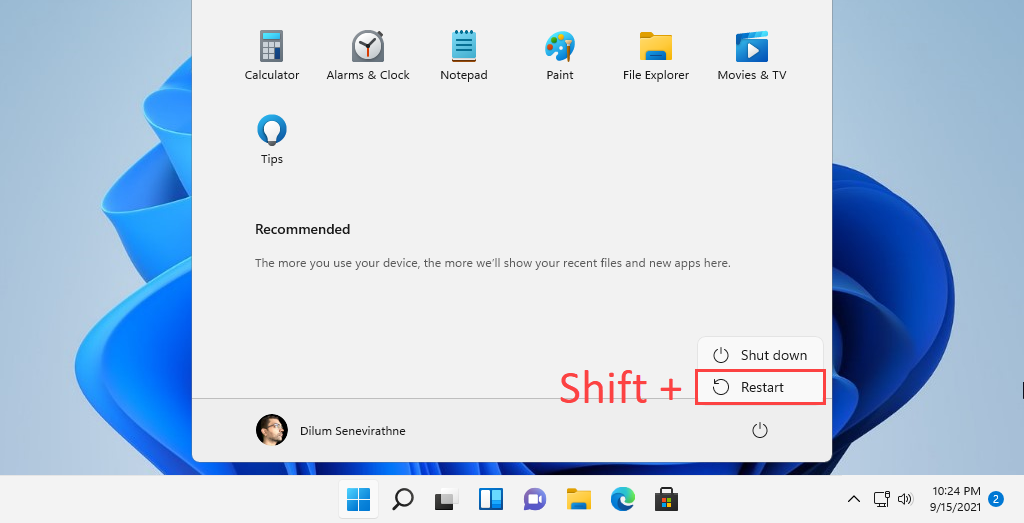
التمهيد عبر تطبيق الإعدادات
يتميز تطبيق الإعدادات في Windows 11 و Windows 10 بخيار مخصص لإعادة تشغيل جهاز الكمبيوتر الخاص بك في بيئة استرداد Windows. يعد استخدام الطريقة أعلاه أسرع ، ولكن من المفترض أن يكون مفيدًا إذا كنت تواجه مشكلة في قائمة "ابدأ" .
ابدأ بالضغط على Windows + I لإظهار تطبيق الإعدادات . بعد ذلك ، انتقل إلى النظام (أو التحديث والأمان في Windows 10)> الاسترداد وحدد خيار إعادة التشغيل الآن ضمن قسم بدء التشغيل المتقدم .
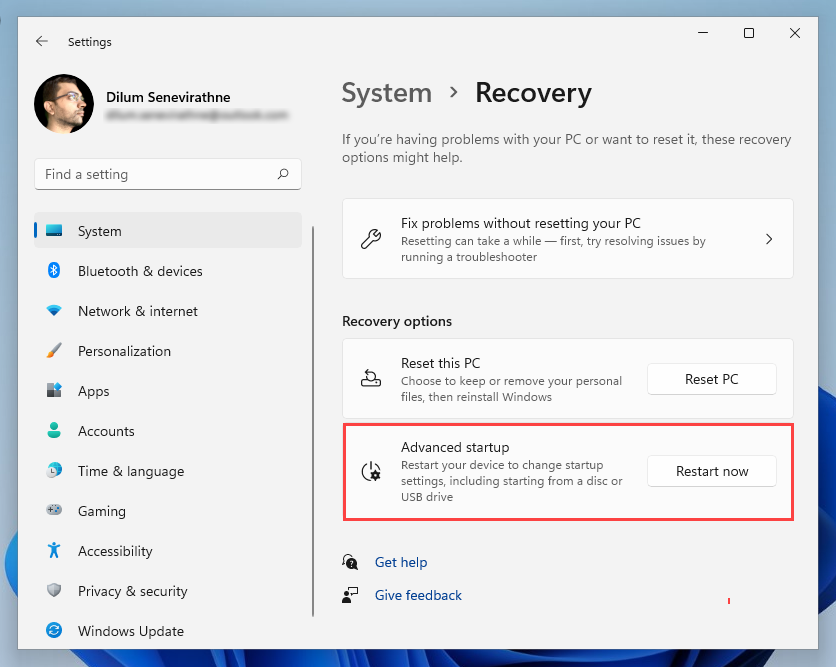
التمهيد عبر شاشة الأمان
يمكنك أيضًا الحصول على Windows 11/10 للتشغيل في خيارات استرداد النظام عبر شاشة الأمان . إنها أفضل طريقة للاستخدام أثناء التعامل مع نظام التشغيل الذي يظل متجمدًا.
اضغط على Ctrl + Alt + Del لفتح شاشة الأمان. بعد ذلك ، حدد رمز الطاقة في أسفل يمين الشاشة ، واضغط باستمرار على مفتاح Shift ، واختر إعادة التشغيل .
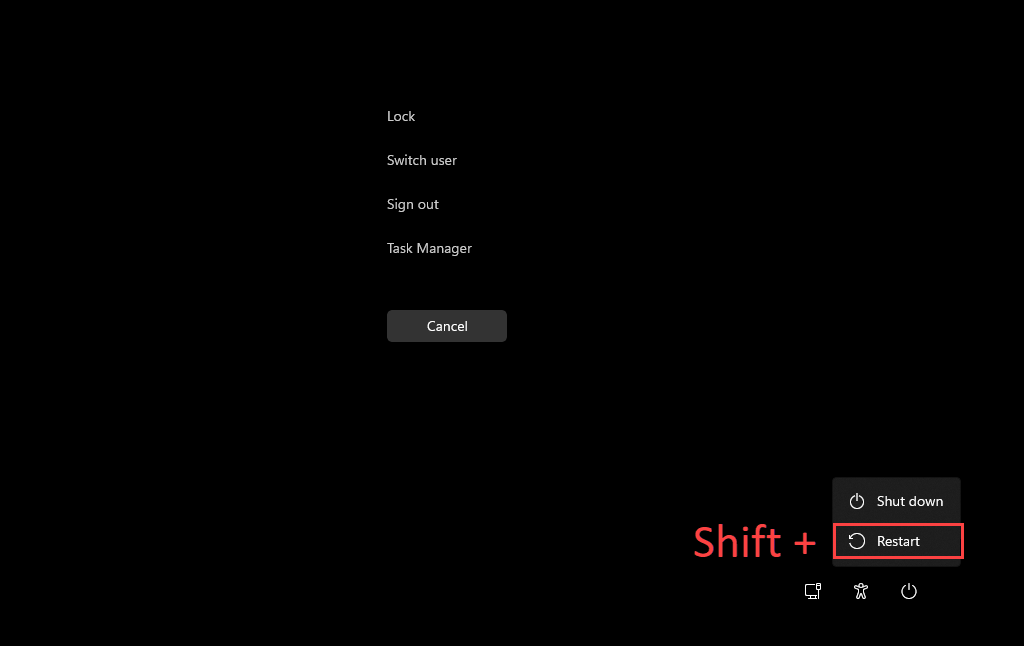
التمهيد عبر شاشة القفل
إذا كنت تواجه مشكلة في تسجيل الدخول إلى Windows 11 أو Windows 10 ، فيمكنك محاولة التمهيد في بيئة استرداد Windows عبر قفل الشاشة. مرة أخرى ، حدد رمز الطاقة وحدد إعادة التشغيل أثناء الضغط باستمرار على مفتاح Shift .
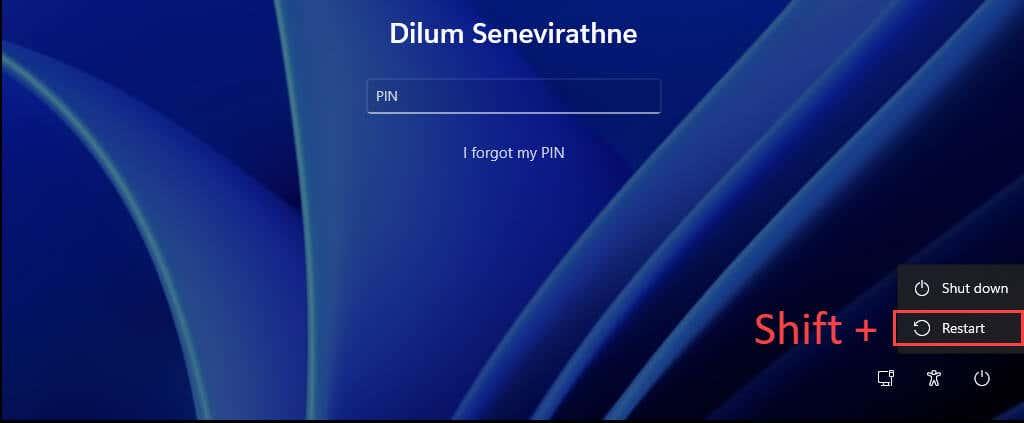
التمهيد عبر Windows PowerShell
توفر وحدة تحكم Windows PowerShell (التي يمكنك الوصول إليها عبر قائمة البرامج في قائمة "ابدأ") طريقة أخرى لتحميل بيئة استرداد Windows. فقط اكتب الأمر التالي واضغط على Enter :
الاغلاق / ص / س
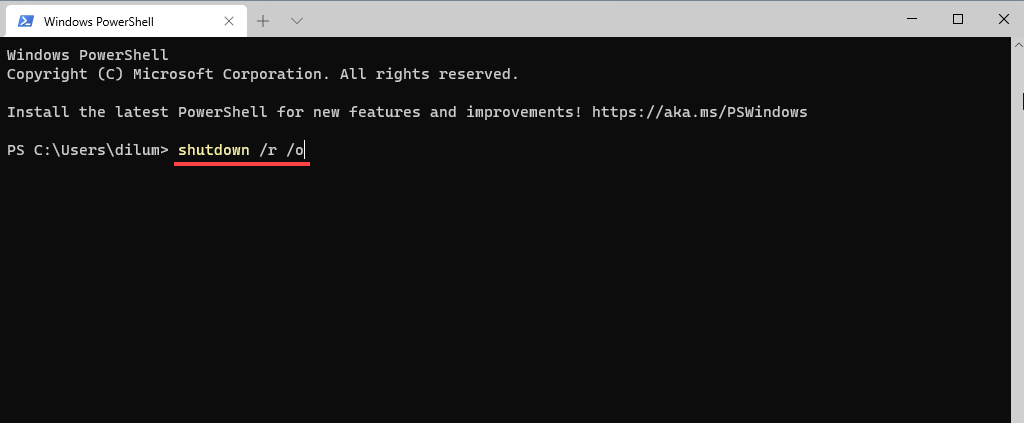
بشكل افتراضي ، يجب أن يقوم Windows بالتمهيد إلى WinRE في غضون 30 ثانية. إذا واجهت أي مشكلة ، فحاول إعادة تشغيل الأمر بمعلمات إضافية. يؤدي ذلك إلى إغلاق جميع البرامج وإعادة تشغيل نظام التشغيل على الفور:
الاغلاق / r / o / f / t 0
هناك أمر آخر يمكن أن يساعدك في الوصول إلى خيارات استرداد النظام وهو الأمر reagentc / boottore . ومع ذلك ، يجب تشغيله في وحدة تحكم Windows PowerShell مرتفعة ثم إعادة تشغيل الكمبيوتر يدويًا.
التمهيد عبر زر استرداد الأجهزة
من الممكن أيضًا الوصول إلى WinRE بالضغط على مفتاح وظيفي معين (على سبيل المثال ، F11 أو F10 أو F9 ) على جهاز الكمبيوتر الخاص بك فور بدء التشغيل. لا تتوقع أن يعمل على كل جهاز كمبيوتر مكتبي أو كمبيوتر محمول.
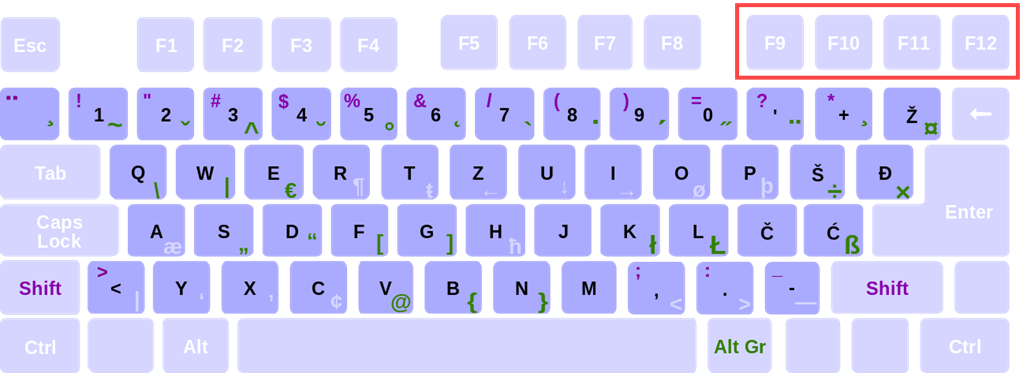
التمهيد عن طريق الإصلاح التلقائي
إذا فشل تحميل Windows 11 أو Windows 10 أو تجمد عند بدء التشغيل ، يمكنك إجبار جهاز الكمبيوتر الخاص بك على الدخول إلى بيئة استرداد Windows عن طريق إيقاف تشغيله بالقوة ثلاث مرات. للقيام بذلك ، اضغط مع الاستمرار على زر التشغيل حتى يتم إيقاف تشغيل الشاشة.
يجب أن تشاهد الكلمات " إعداد الإصلاح التلقائي " أسفل شعار Windows 11/10 على الشاشة بعد المحاولة الثالثة. حدد خيارات متقدمة عندما يُطلب منك إدخال WinRE.
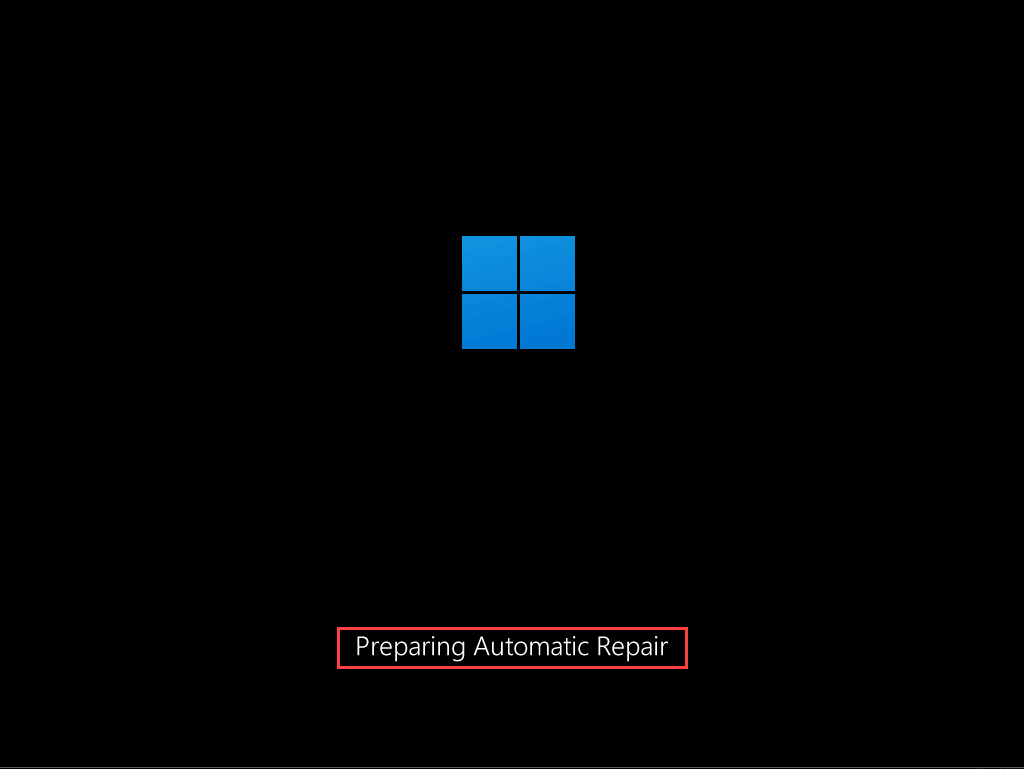
قم بالتمهيد باستخدام وسائط التثبيت
إذا كان لديك قرص USB أو قرص لتثبيت Windows 11/10 ، فيمكنك استخدامه للدخول إلى بيئة استرداد Windows. شريطة أن تقوم بعد ذلك بإعداد الكمبيوتر للتمهيد من USB أو DVD ، اضغط على أي مفتاح عندما يطلب منك الكمبيوتر عند بدء التشغيل.
في إعداد Windows الذي يظهر بعد ذلك لاحقًا ، حدد التالي > إصلاح جهاز الكمبيوتر الخاص بك .
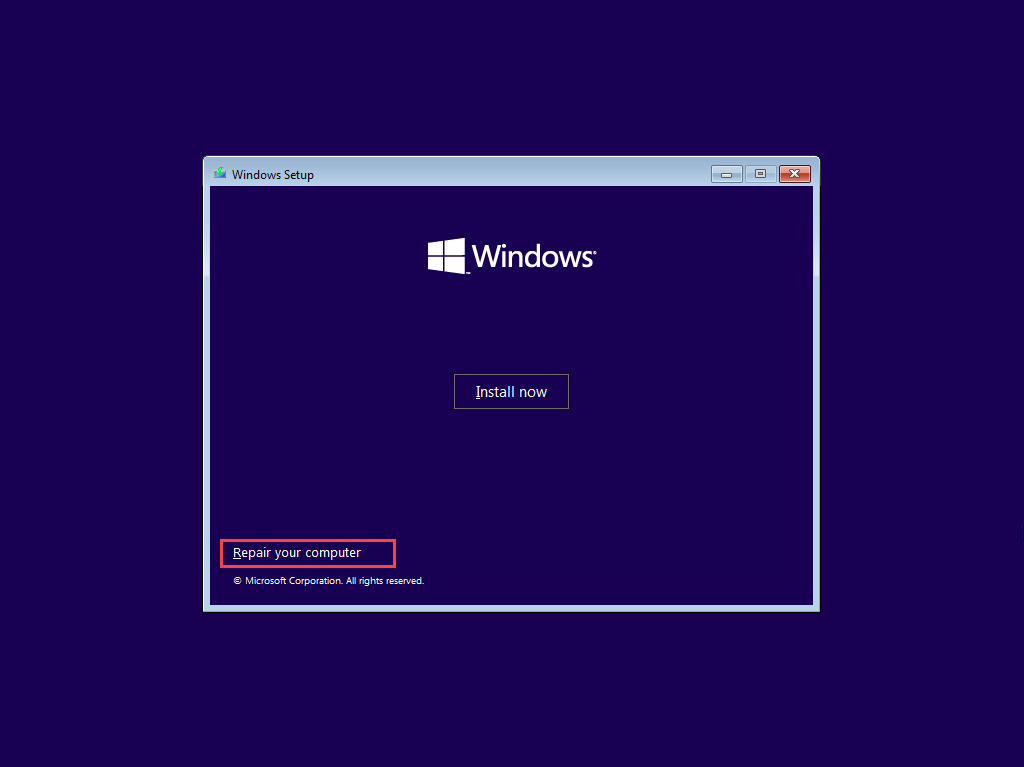
استخدام خيارات استرداد نظام Windows
بمجرد دخولك إلى بيئة استرداد Windows ، يجب عليك تحديد استكشاف الأخطاء وإصلاحها > خيارات متقدمة للوصول إلى خيارات استرداد النظام. أو يمكنك اختيار متابعة للتمهيد إلى نظام التشغيل Windows 11/10 أو إيقاف تشغيل جهاز الكمبيوتر الخاص بك للخروج من جهاز الكمبيوتر وإيقاف تشغيله.
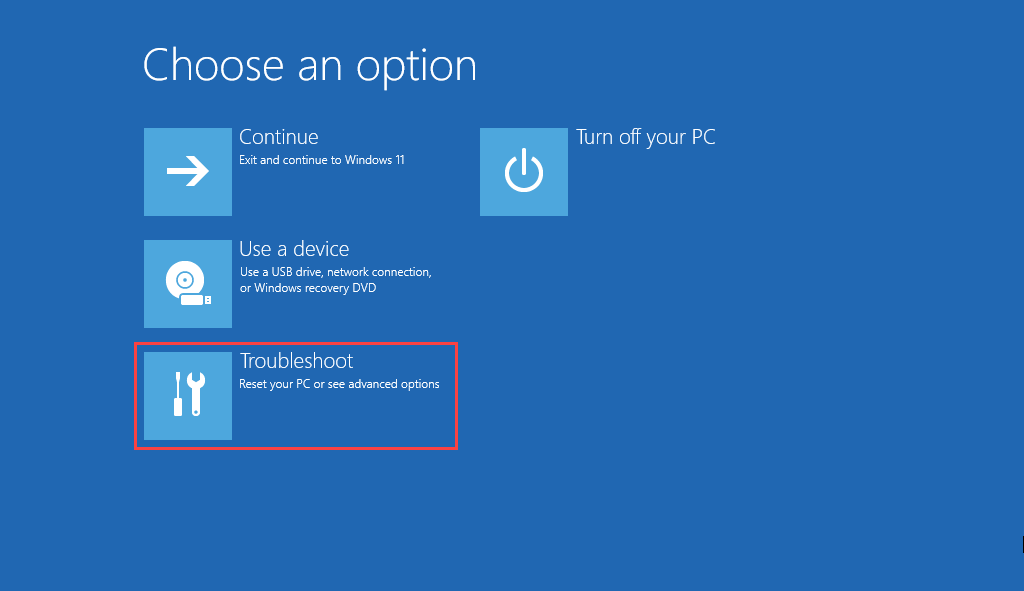
فيما يلي ملخص موجز لخيارات استرداد النظام التي يمكنك الوصول إليها في WinRE:
إصلاح مشاكل بدء التشغيل: يطالب جهاز الكمبيوتر الخاص بك بإجراء سلسلة من الإصلاحات التلقائية ويساعد في إصلاح المشكلات التي تمنع تحميل Windows 11 أو Windows 10. من الأفضل تشغيل هذا أثناء استكشاف أخطاء شاشة الموت الزرقاء (BSOD) وإصلاحها .
إعدادات بدء التشغيل: يتيح لك ذلك تغيير سلوك بدء التشغيل الافتراضي لنظام التشغيل. على سبيل المثال ، يمكنك استخدامه لتشغيل Windows 11/10 في الوضع الآمن .
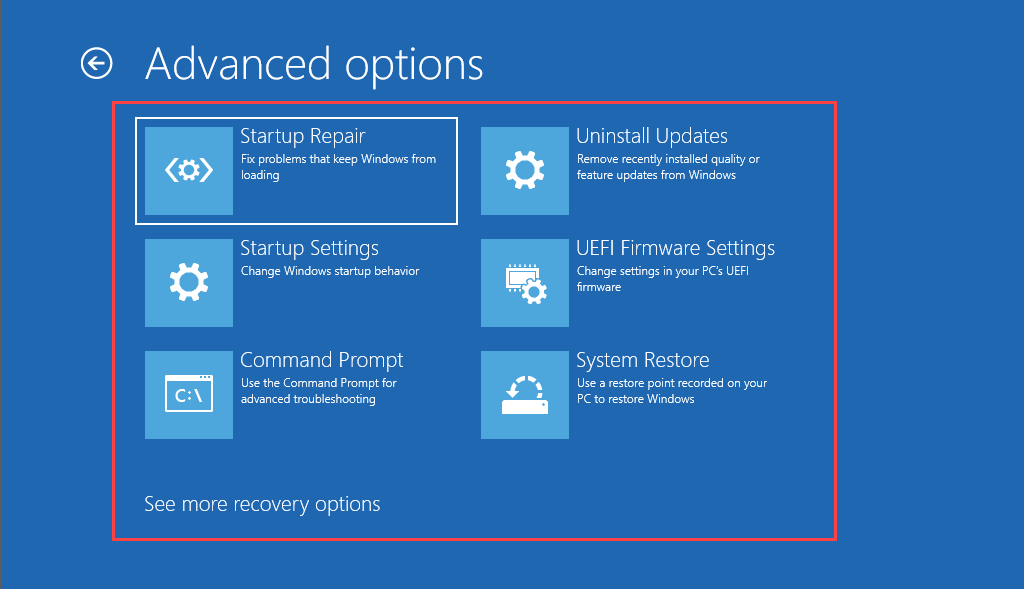
موجه الأوامر: تحميل وحدة تحكم موجه الأوامر . يمكنك استخدامه لأداء العديد من أدوات سطر الأوامر مثل System File Checker و Check Disk Utility .
إلغاء تثبيت التحديثات: إذا حدثت مشكلة مباشرة بعد تطبيق ميزة أو تحديث جودة لنظام التشغيل Windows 11/10 ، فإن هذا الخيار يتيح لك التراجع عنها.
إعدادات البرنامج الثابت لـ UEFI: تساعدك على الوصول إلى إعدادات البرامج الثابتة لـ UEFI بسرعة.
استعادة النظام: إذا قمت بإعداد استعادة النظام في Windows 11/10 ، فإن هذا الخيار يتيح لك التراجع عن التغييرات الضارة عن طريق إعادة الكمبيوتر إلى حالة سابقة.
صورة استرداد النظام: يتيح لك ذلك استخدام صورة استرداد النظام لاستعادة البيانات الموجودة على جهاز الكمبيوتر الخاص بك.
إعادة تعيين جهاز الكمبيوتر هذا: يتوفر هذا الخيار بعد تحديد استكشاف الأخطاء وإصلاحها في WinRE. يمكنك استخدامه لإعادة تعيين Windows 10 أو Windows 11 إلى إعدادات المصنع . يمكنك أيضًا الحصول على فرصة للحفاظ على البيانات الشخصية سليمة.
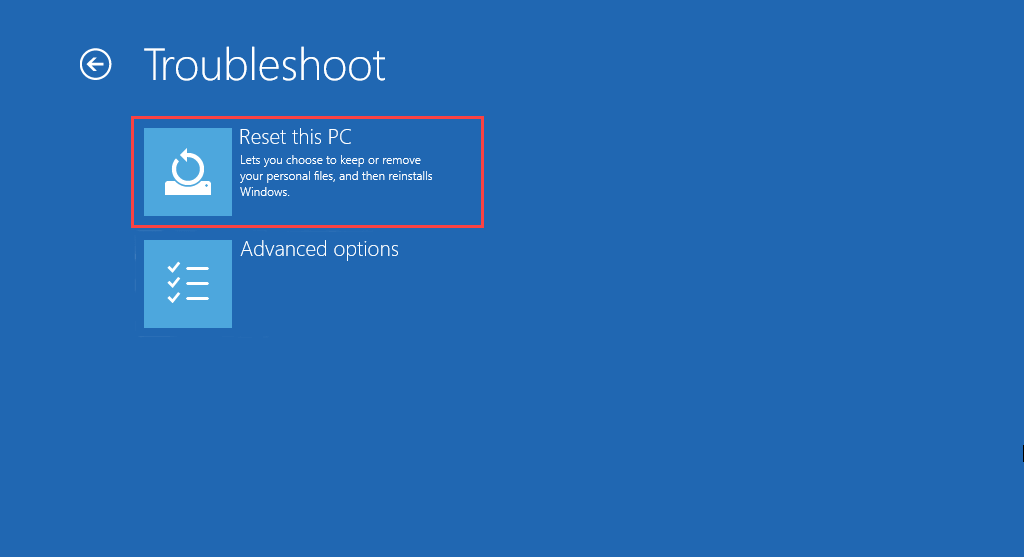
ابدأ في إصلاح Windows 11/10
لا يعد استخدام خيارات استرداد النظام في بيئة استرداد Windows حلاً لجميع المشكلات التي تظهر في Windows 11 و Windows 10. إذا استمرت المشكلات ، فقد ترغب في اتخاذ هذه الخطوة الإضافية وإعادة تثبيت Windows من البداية .